
如何利用U盘制作启动盘安装系统 修订
9页1、如何利用 U盘制作启动盘安装系统 第一步,双击UltraISO.exe,再打开刚才下载的系统文件 第二步,插入U 盘或是存储卡,选择“ 启动光盘 -写入硬盘映 像” 第三步,选择写入模式,制作启动盘( 写入前请备份重要数据) 。模式有 USB-ZIP与 USB-HDD两种, 不同有主板支持的模式有差别,大多数情况下支持USB-ZIP。 选择 “ 是” 以继续写入数据 第四步,制作完成后就可以开始安装系统了。将U 盘插入上网本并开机,启动时按DEL( 或 F2) 进入主 板 CMOS设置 ,设置第一启动设备为USB 或可移动装置,可以启动即告成功 第五步,用U 盘启动,进入WINPE,新本本要先分区,然后双击桌面左下角的“ 自动安装系统 ” 第六 步,按任意键开始复制系统,复制完后系统会自动重启。 注意:系统重新启动时一定要拨出U 盘 重启后系统会自动部署安装,包括常用软件与硬件驱动都会自动安装好。 教程到此结束,谢谢大家! 高手教你巧用 U盘安装 Win7系统 目前很多笔记本 ( 特别是上网本 )都不带光驱了,因此装系统只能靠U 盘或者移动硬盘。随着u 盘价格越来 越便宜及它的普及,用
2、 U 盘来装系统已经成为最新的重装系统方案,因此本文今天手把手教大家如何使用U 盘装 Win7 系统,好好学习哦,学到了就是你的。 用 USB 闪盘驱动安装Win 7的技巧之所以让人感觉很酷,主要出于两个原因:一是闪盘驱动比光驱 反应更快,因为它不依赖于移动组件,因此安装过程会更快。其次,它为那些不具备DVD 驱动的系统提 供了更为简便的Windows 7安装方式。下面向大家展示如何使用DiskPart工具来配置可启动式USB 闪 盘驱动,以便大家使用USB 闪盘驱动安装微软Windows 7操作系统。 当然,首先我们要准备一个内存空间足够装下Windows 7DVD的 USB 闪盘驱动。 Windows 7 RC DVD 约为 2.5G ,可以预料RTM DVD所占空间至少在这之上。我们的测试系统中选择了4G 容量的闪盘 驱动。 记住,我们所使用的进程是完全将闪盘驱动重新格式化。因此我们要确定是否已经备份闪盘中的原有 数据。 我们希望通过闪盘驱动安装Windows 7的系统必须被配置为从USB 驱动处引导。 大多数新系统都具 备从 USB 驱动处引导的,这项操作通常可以在BIOS 中
《如何利用U盘制作启动盘安装系统 修订》由会员黯然****空分享,可在线阅读,更多相关《如何利用U盘制作启动盘安装系统 修订》请在金锄头文库上搜索。

化工企业现场精细化管理方案

冀教版数学六年级(下册)6.2.3 图形的运动

冀教版数学六年级(下册)1.2负整数和整数
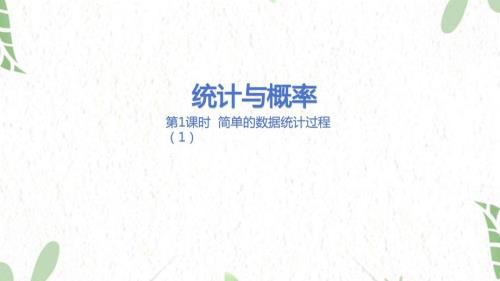
冀教版数学六年级(下册)6.3.1简单的数据统计过程(1)
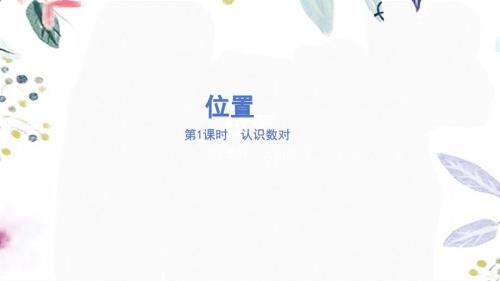
冀教版数学六年级(下册)2.1认识数对

冀教版数学六年级(下册)1.4用正、负数表示事物

冀教版数学六年级(下册)6.4.3.2生活小区(2)

冀教版数学六年级(下册)1.3用正、负数表示意义相反的量
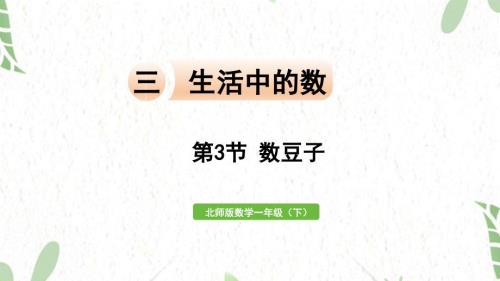
北师大版数学一年级(下册)第3节数豆子
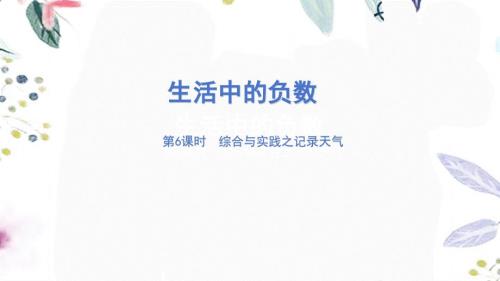
冀教版数学六年级(下册)1.6综合与实践-记录天气
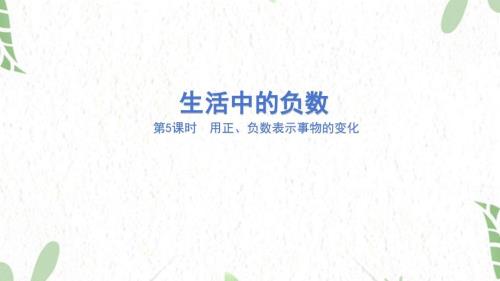
冀教版数学六年级(下册)1.5用正、负数表示事物的变化

北师大版数学一年级(下册)第2节填数游戏
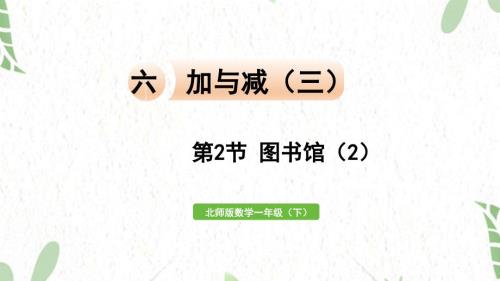
北师大版数学一年级(下册)第2节图书馆(2)
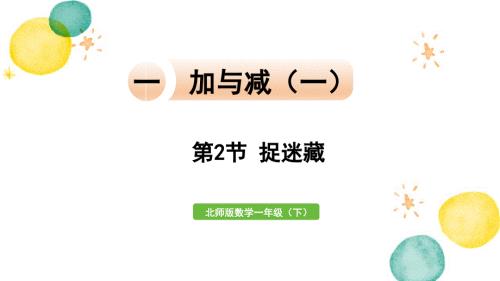
北师大版数学一年级(下册)第2节捉迷藏
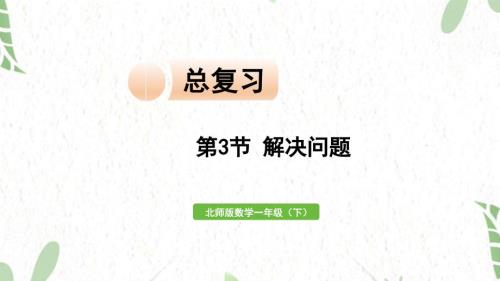
北师大版数学一年级(下册)第3节解决问题
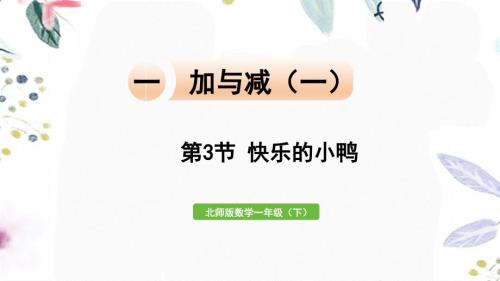
北师大版数学一年级(下册)第3节快乐的小鸭
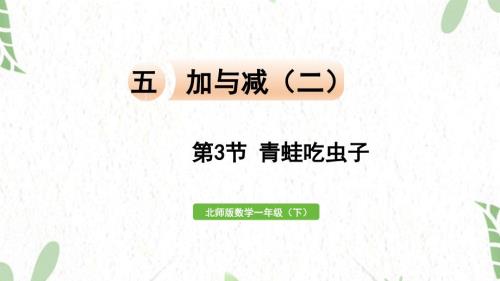
北师大版数学一年级(下册)第3节青蛙吃虫子
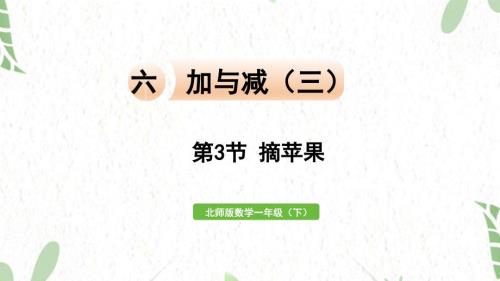
北师大版数学一年级(下册)第3节摘苹果
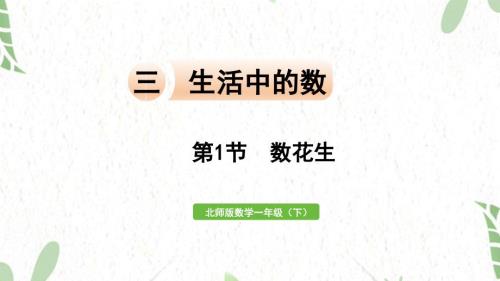
北师大版数学一年级(下册)第1节数花生
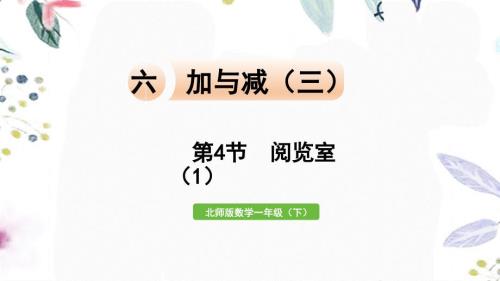
北师大版数学一年级(下册)第4节阅览室(1)
 烟气排放连续监测系统-评标报告
烟气排放连续监测系统-评标报告
2024-01-01 18页
 街道安全生产大检查总结(7篇).doc
街道安全生产大检查总结(7篇).doc
2023-07-23 22页
 2023年毕业顶岗实习总结汇报(三篇).doc
2023年毕业顶岗实习总结汇报(三篇).doc
2023-09-21 4页
 信息技术考试简要说明
信息技术考试简要说明
2023-06-17 27页
 2023员工个人年终工作总结标准范文(二篇).doc
2023员工个人年终工作总结标准范文(二篇).doc
2023-10-28 4页
 民营幼儿园园长学期末工作总结范本(2篇).doc
民营幼儿园园长学期末工作总结范本(2篇).doc
2022-12-11 5页
 2022年安全教育周的活动总结范本
2022年安全教育周的活动总结范本
2024-02-04 2页
 个人工作总结及自我鉴定(4篇).doc
个人工作总结及自我鉴定(4篇).doc
2022-09-24 5页
 2022卫生下乡工作总结范文
2022卫生下乡工作总结范文
2023-12-29 3页
 2022学年九年级语文第一学期工作总结
2022学年九年级语文第一学期工作总结
2023-01-18 2页

